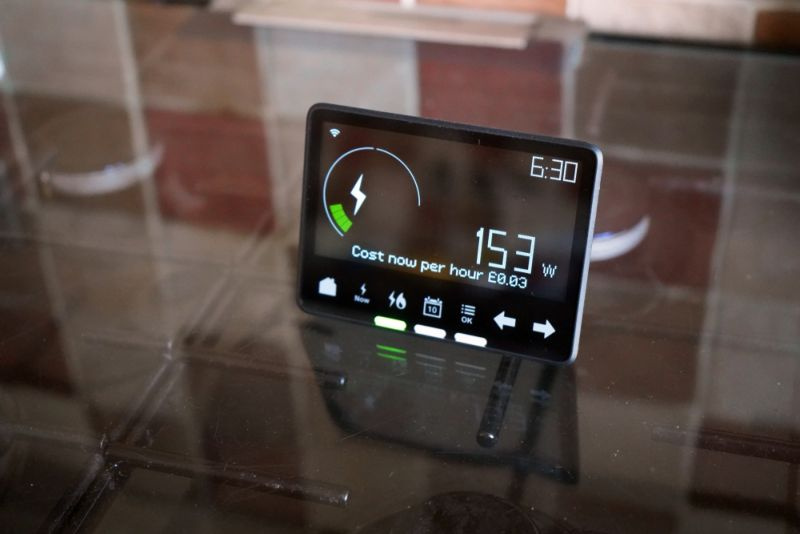תרמוסטטים חכמים כמו Ecobee מאפשרים לך לשלוט בהם מאפליקציה בטלפון שלך. אתה כבר לא חייב ללכת אל התרמוסטט כדי לשנות אותו. אבל בשאלתנו מטעמי נוחות, יש אולי לשאול, האם זה עובד עם Google Home?
התרמוסטטים Ecobee3, Ecobee3 Lite ו-Ecobee4 תואמים לכל מכשיר שתומך ב-Google Assistant. זה כולל את Google Home. אתה יכול להשתמש בקול שלך כדי להגדיר או לבדוק את הטמפרטורה. אתה יכול אפילו לשנות את הטמפרטורה למעלה או למטה מעט עם פקודות קוליות מסוימות.
תאימות עם מכשירי Google Assistant היא מחליף משחק עבור אנשים מסוימים. כעת, יש לך שלוש אפשרויות כיצד לשלוט בתרמוסטט Ecobee שלך: דרך המכשיר בפועל, דרך האפליקציה או עם הקול שלך! באיזה עולם אנחנו חיים!
תרמוסטטים של Ecobee ו-Google Assistant
אם אתה רוצה תרמוסטט חכם, סביר להניח שזה בגלל גורם הנוחות שלו. ומה יותר נוח מלשלוט על התרמוסטט עם הקול שלך? שליטה קולית נמצאת במקום גבוה ברשימת המשאלות של צרכני בית חכם רבים. למרבה המזל, לתרמוסטטים החכמים של Ecobee יש את התכונה הזו.
מכשירים הנתמכים ב-Google Assistant כמו Google Home עובדים עם דגמים חדשים יותר של תרמוסטטים חכמים של Ecobee . התרמוסטטים Ecobee3, Ecobee3 Lite ו-Ecobee4 תואמים ל-Google Home ומכשירי Google Assistant אחרים.
Ecobee כבר תומכת בשירותים כמו SmartThings ו-If This Then That (IFTTT). ל-Ecobee4 יש אפילו Alexa מובנה, אם כי חיפוש Google אינו נתמך. אבל למשתמשי אנדרואיד יש דרך נוספת לשלוט ב-Ecobee4 שלהם.
האם אני צריך רמקול של Google Home?
פיקוד קולי מבוקש מאוד ו-Ecobee מספקת! וכבונוס, אתה לא צריך רמקול של Google Home כדי לשלוט ב-Ecobee עם הקול שלך.
תרמוסטטים של Ecobee מתחברים ל-Google Assistant דרך אפליקציית Google Home (אם יש לך רמקול של Google Home) או אפליקציית Google Assistant (אם אין לך רמקול).
התאמה של Ecobee עם Google Assistant
חיבור תרמוסטט Ecobee עם Google Assistant הוא קל יחסית. עם זאת, התהליך שונה במקצת תלוי אם יש לך רמקול של Google Home או לא.
לפני זיווג
לפני התחלת תהליך ההתאמה, ודא שאתה מגדיר את התרמוסטט Ecobee מפרופיל הבעלים. לבעלים יש הרשאות זיווג שאין לחברי הבית.
אתה גם צריך לוודא שלתרמוסטט Ecobee שלך יש שם מוקצה, אחרת ההתאמה לא תעבוד. כדי להקצות שם לתרמוסטט, עבור למסך התרמוסטט. בצע את הנתיב הזה: תפריט ראשי > הגדרות > העדפות > שם תרמוסטט .
התאמה עם רמקול Google Home
אם יש לך רמקול של Google Home, פתח תחילה את אפליקציית Google Home. לאחר מכן בצע את השלבים הבאים:
- הקש על הסמל הוסף.
- הקש על הגדר מכשיר.
- הקש על עובד עם Google.
- הקש על זכוכית המגדלת ולאחר מכן הקלד Ecobee בשורת החיפוש.
- הקש על סמל Ecobee.
- כאשר תתבקש, התחבר עם פרטי חשבון Ecobee שלך כדי לקשר לחשבון Google שלך.
התאמה ללא רמקול של Google Home
אם אין לך רמקול של Google Home, אתה עדיין יכול להתאים את התרמוסטט של Ecobee עם Google Assistant. פשוט פתח את אפליקציית Google Assistant ובצע את השלבים הבאים:
- הקש על סמל חקור.
- הקש על זכוכית המגדלת ולאחר מכן הקלד Ecobee בשורת החיפוש.
- הקש על סמל Ecobee.
- הקש על הגדר.
- כאשר תתבקש, התחבר עם פרטי חשבון Ecobee שלך כדי לקשר לחשבון Google שלך
לאחר ההתאמה, Google Assistant עובד עם תרמוסטטים Ecobee3, Ecobee3 Lite ו-Ecobee4. בנוסף, Google Assistant יכול לשלוט במתגי Ecobee ובחיישני החדר.
פקודות קול
לתרמוסטטים של Ecobee יש פקודות קוליות שנבחרו מראש כדי לעזור לך יותר לשלוט במכשיר שלך. ישנן פקודות קוליות שונות להגדרה והתאמת הטמפרטורה ושינוי מצב המכשיר, בין היתר.
קבלת הטמפרטורה
היופי בתרמוסטטים הנשלטים בקול הוא שאנו יכולים לגלות דברים על הטמפרטורה מכל מקום בבית. אם אתה רוצה לדעת את הטמפרטורה, אתה יכול לשאול, אוקיי גוגל, מהי הטמפרטורה של התרמוסטט שלי?
אם אתה רוצה לדעת את טמפרטורת היעד, שאל, היי גוגל, מה זה מכוון ל? מכאן, אתה יכול לשנות את הטמפרטורה בהתאם לנוחות שלך.
הגדרה והתאמת הטמפרטורה
יש לך אפשרות להגדיר טמפרטורה מדויקת או לתת לתרמוסטט לעשות זאת עבורך. אוקיי גוגל, הגדר את הטמפרטורה ל . זה די מובן מאליו.
אפשרות נוספת היא לומר, אוקיי גוגל תגדיל את הטמפרטורה פנימה . פעולה זו תעלה את הטמפרטורה ב-5°F (3°C) מנקודת ההגדרה הנוכחית. לדוגמה, אם התרמוסטט שלך מוגדר ל-65°F ואתה נותן את הפקודה הקולית להגברת הטמפרטורה, הוא יעלה ל-70°F.
אותו דבר לגבי הורדת הטמפרטורה.
ניתן גם להגדיל או להקטין את הטמפרטורה במספר מסוים. אוקיי גוגל, הגדל/הורד את הטמפרטורה ב על ידי .
שינוי מצב מערכת
אפשר לעבור בין תנור החימום למזגן בפקודה קולית. פשוט אמור, אוקיי גוגל, הגדר את לחמם (או לקרר).
אתה יכול להגדיר את Ecobee למצב אוטומטי על ידי אמירת, אוקיי גוגל, הגדר את לחמם להתקרר.
אתה יכול גם לכבות את התרמוסטט על ידי אמירת, אוקיי גוגל, הפעל את למצב כבוי.
Ecobee ואלכסה
בעוד של-Ecobee4 יש יכולות מובנות של Alexa, כל מכשירי ה-Ecobee תואמים לאמזון אקו ול-Dot. זה אומר שאתה יכול לשלוט ב-Ecobee שלך עם Alexa.
כדי לשלוט בתרמוסטט Ecobee שלך עם ה-Echo או Dot שלך, תחילה עליך להפעיל את כישורי Ecobee ו-Ecobee plus במכשיר אמזון. מיומנויות אלו מופעלות אוטומטית ב-Ecobee4 או בתרמוסטט Ecobee עם שליטה קולית לאחר הפעלת Alexa דרך אפליקציית Ecobee או פורטל האינטרנט.
כדי לחבר את ה-Ecobee שלך לאמזון אקו או לנקודה, פתח את אפליקציית Amazon Alexa. בחר מכשירים > אפשר מיומנויות בית חכם > הקש על זכוכית מגדלת וסוג ecobee. אתה רוצה להפעיל גם את האפשרויות Ecobee וגם Ecobee plus. לחץ אחד בכל פעם ובחר הפעל לשימוש.
יופיע חלון קישור חשבון נפרד, שיבקש ממך להיכנס עם פרטי חשבון Ecobee שלך. קבל את ההזמנה לאשר את אמזון. לאחר מכן, ה-Ecobee שלך מקושר לחלוטין וניתן לשלוט בו על ידי מכשיר Amazon Alexa שלך.
קריאות לחות
לרוע המזל, גם Google Assistant וגם Alexa מתקשים להבין פקודות לגבי רמות הלחות. זה כאב, במיוחד עבור אלה עם בעיות לחות ברמות מסוימות של בתיהם. אבל אבוי, אתה לא יכול לשאול את גוגל מה הטמפרטורה במרתף. זה רק יגיד לך שהמרתף לא תומך בזה.
אבל שוב, זה רק גורם נוחות. אתה עדיין יכול לבדוק את הטמפרטורה בעצמך. אתה פשוט לא יכול לבקש מגוגל לספר לך.
שאלות קשורות
האם עדיין יש לך שאלות לגבי התרמוסטטים החכמים של Ecobee והתאימות שלהם ל-Google Home? הגעתם למקום הנכון. להלן מספר שאלות נוספות שמשתמשים שאלו על Ecobee
איך אני נפטר מ-Ecobee בגוגל?
כדי לבטל את הרישום של התרמוסטט מהחשבון שלך, בצע את השלבים הבאים:
- היכנס לאפליקציית Ecobee שלך ובחר בית.
- בחר את התרמוסטט שברצונך לבטל את הרישום.
- בחר בסמל התפריט הראשי ולאחר מכן בחר בהגדרות התקן.
- בחר הסר התקן. זה יציג מסך אישור.
- כשיופיע מסך האישור, בחר שוב הסר התקן.
איך אני משנה את הבעלות על Ecobee?
כדי להתאים את Google Home ותרמוסטט Ecobee, עליך להיות הבעלים של מכשיר Ecobee. אם אתה לא הבעלים, אתה יכול להעביר את הבעלות לעצמך.
אתה יכול לבצע העברה זו דרך אפליקציית Ecobee, תרמוסטט או פורטל האינטרנט. השלב הבא תלוי באיזו שיטה תבחר להעביר. תצטרך להסיר את המשתמש הישן מהחשבון, לאפס את הרישום, או לבטל את הרישום ולרשום מחדש את התרמוסטט.
מהם התרמוסטטים הטובים ביותר לשימוש עם Google Home?
בנוסף ל-Ecobee, תרמוסטטים חכמים אחרים שעובדים עם Google Home כוללים את Mysa, Hive, Honeywell ו- קֵן .
האם אתה יכול לכבות את השליטה הקולית בתרמוסטט Ecobee שלך?
אם מסיבה כלשהי אינך מעוניין יותר להשתמש בשליטה קולית, יש לך אפשרות לבטל אותה. מהמסך הראשי באפליקציית Ecobee, הקש על תרמוסטט. לאחר הופעת מסך התרמוסטט, לחץ על סמל המיקרופון בתחתית. זה יציג מסך שמע. מכאן, לחץ בטל את הקישור אל אלקסה . אשר שברצונך לבטל את הקישור של Alexa מה-Ecobee שלך. קו נטוי יופיע דרך המיקרופון, המציין ש-Alexa בוטלה הקישור לתרמוסטט שלך.
לסכם את זה
כל הגרסאות של התרמוסטטים החכמים של Ecobee תואמות למכשירים התומכים ב-Google Assistant, כולל Google Home. החיסרון העיקרי הוא שאתה לא יכול לבדוק את רמות הלחות בחדרים מסוימים. אחרת, Ecobee ו-Google Assistant עובדים טוב מאוד ביחד.
השילוב הקל של Ecobee ו-Google Assistant מאפשר מעבר מהיר לחיים של נוחות. יש שפע של פקודות קוליות שאליהן ה-Ecobee שלך יגיב ברגע שתתבצע התאמה עם Google Assistant. שליטה בטמפרטורה שלך מעולם לא הייתה קלה יותר! סוף סוף, חלומות הבית החכם שלך יכולים להתגשם!